تقریباً هر دستگاه کپی دیجیتالی که پس از سال 2002 ساخته شده است، دارای هارد دیسک هایی مانند نمونه موجود در رایانه شخصی شما است که تصویری از هر سند اسکن شده، کپی شده یا ایمیل شده توسط دستگاه را ذخیره می کند. تنظیمات پیشفرض در این دستگاهها ممکن است منجر به بروز مسائل و خطرات امنیتی شود زیرا ممکن است اطلاعات حساس به طور ناآگاهانه در این دستگاهها ذخیره شوند. برای اینکه بتوانید یک سری از این تنظیمات را محدود یا کنترل نیاز به رمز گذاری بر روی دستگاه کپی خود خواهید داشت. در ادامه این مقاله نکات و روش های گذاشتن رمز بر روی دستگاه چاپگر که توسط تیم تعمیر دستگاه کپی گردآوری شده است شرح داده خواهد شد.

اهمیت رمز گذاری بر روی دستگاه کپی
دستگاه کپی موجود در ادارات و نهاد های دولتی ممکن است مثل یک بمب ساعتی مملو از دادههای بسیار حساس و بسیار شخصی مرتبط با کسب وکار باشد. اینجاست که نگرانی های امنیتی ایجاد می شود و اهمیت لزوم گذاشتن رمز بر روی چاپگر آشکار می شود.
نکاتی برای امنیت داده در دستگاه کپی
می توانید به روش های زیر امنیت را در دستگاه کپی خود افزایش دهید.
-
رمز گذاری بر روی دستگاه کپی
-
احراز هویت کاربران
-
استفاده از مانیتور
-
استفاده از سیستم هایی با حافظه رم فرار (Volatile RAM)
-
هارد دیسک های محافظت شده با رمز عبور
-
پاک کردن امن
-
سیستم های فایل غیر استاندارد برای حداقل حفاظت
رمز گذاری بر روی دستگاه کپی
رمز گذاری روی دستگاه کپی و رمز گذاری تصاویر اسکن شده، داده های پردازش شده در دستگاه کپی را همانطور که روی هارد دیسک نوشته شده است رمز گذاری می کند. اگرچه هیچ یک از نرم افزارهای رمزگذاری 100% غیرقابل شکستن بودن آنها ثابت نشده است، می توانید آن را به عنوان اولین گام به سمت امنیت هارد دیسک دستگاه کپی خود در برابر دسترسی های مخرب انجام دهید.
احراز هویت کاربران
می توانید جدای از گذاشتن رمز روی دستگاه کپی با استفاده از ترکیب نام کاربری/رمز عبور، کنترل های دسترسی دستگاه خود را محدود نمایید. ورود به سیستم را تنها با برخی از کارمندان معتبر و معتمد به اشتراک بگذارید.
همچنین ویژگی خروج خودکار را روشن کنید تا کاربران پس از استفاده با ورود به سیستم مدیریت اسناد شما، دسترسی غیر رسمی را پشت سر نگذارند.
استفاده از مانیتور
غیر از رمز بر روی دستگاه کپی برای جلوگیری از سوء استفاده از اطلاعات حساس، استفاده از دستگاه خود را نظارت کنید. ممیزی های منظم برای تأیید فعالیت های کاربر و تراکنش های انجام شده را توسط دستگاه انجام دهید.
استفاده از سیستم هایی با حافظه رم فرار (Volatile RAM)
سیستم های دارای حافظه رم فرار نیازی به نوشتن داده های پردازش شده روی هارد دیسک ندارند. با دستگاه کپی دارای رم فرار، از ماهیت فرار سیستم ذخیره سازی بهره می برید. هنگامی که چاپگر را خاموش می کنید، تمام اطلاعات مربوط به کارهای کپی قبلی معمولاً به طور خودکار پاک می شوند.
هارد دیسک های محافظت شده با رمز عبور
روش دیگر برای محافظت از اطلاعات حساس خود در هارد دیسک های دستگاه کپی، محافظت از درایوها با رمز عبور است. اگرچه این روش امنیتی نیز بیخطا نیست، اما برای سارقان اطلاعات ابتدایی که در سرقت سطح بالای دادههای بسیار حساس شرکتی دخیل نیستند، کافی است.
 نحوه کالیبره کردن دستگاه کپی را اینجا ببینید.
نحوه کالیبره کردن دستگاه کپی را اینجا ببینید.
پاک کردن امن
بسیاری از ماشینهای اداری دارای یک عملکرد زمانبندی هستند که حذف را زمانی که دستگاه در حال استفاده نیست یا به صورت هفتگی انجام میدهد.
سیستم های فایل غیر استاندارد برای حداقل حفاظت
اکثر دستگاه های کپی از فایل سیستم های اختصاصی نیز استفاده می کنند. با استفاده از این رسانههای ذخیرهسازی غیر استاندارد، اشخاص غیر مجاز نمیتوانند هارد دیسک را به رایانه شخصی متصل کرده و اطلاعات شما را بخوانند. با این حال، داده های ارزشمند شما را در برابر نرم افزار طراحی شده برای نفوذ به سیستم های دفاعی اطلاعات اولیه محافظت نمی کند.
نحوه رمز گذاری بر روی دستگاه کپی
در ادامه نحوه رمز گذاری روی دستگاه چاپگر را آموزش خواهیم دید البته احتمال دارد در چاپگرهای گوناگون، تفاوت کمی در نحوه ی گذاشتن رمز روی دستگاه کپی وجود داشته باشد اما به طور کلی روش به صورت زیر است.
نحوه ی رمز گذاری بر روی دستگاه کپی
-
در ابتدا گزینه setup را از داخل پنل دستگاه کپی انتخاب نمایید.
-
در این مرحله به منوی system step وارد شوید.
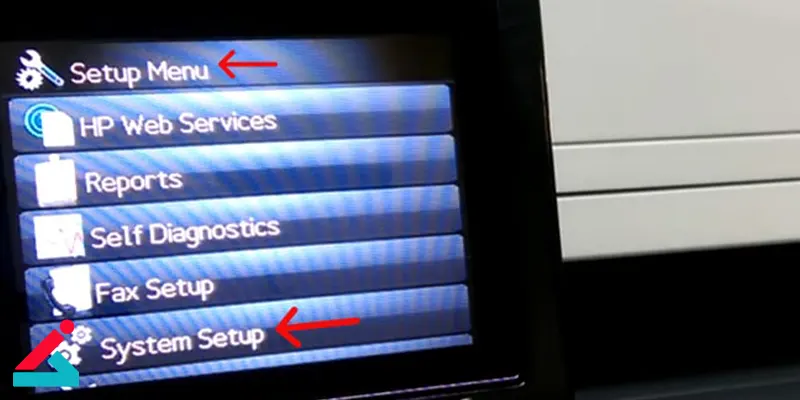
-
به دنبال گزینه administration بگردید و پس از یافتن آن را انتخاب کنید.
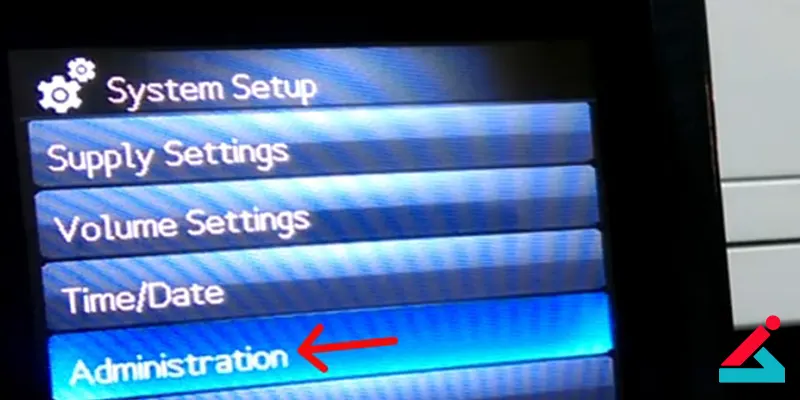
-
product security را انتخاب نمایید.
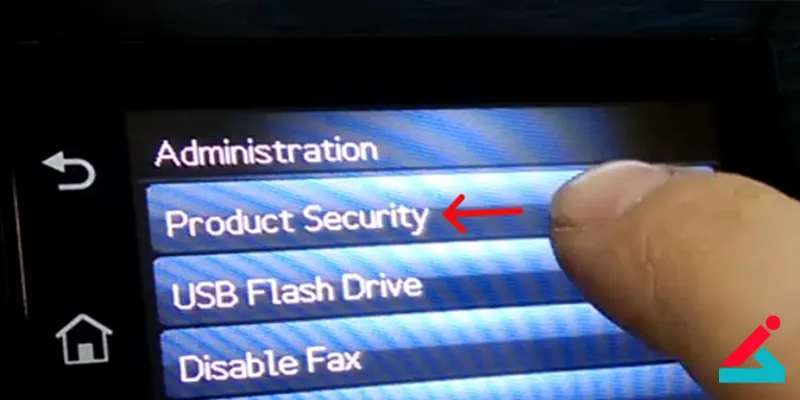
-
دکمه ON را برای استفاده از قابلیت گذاشتن رمز بر روی دستگاه کپی را فعال کنید و پسورد دلخواهتان را وارد نمایید.
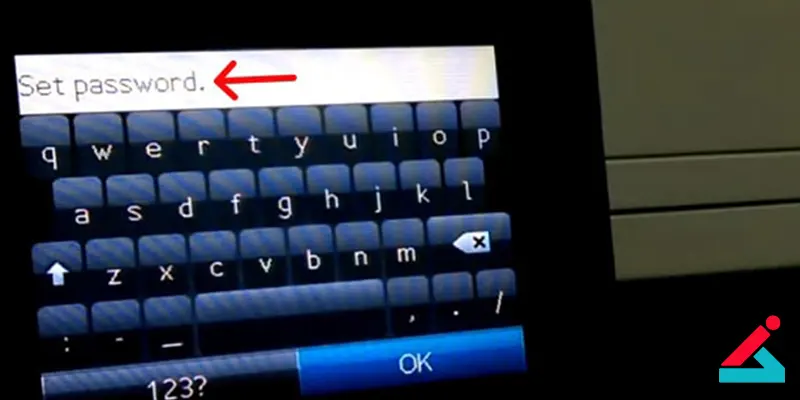
 نمایندگی شارپ
نمایندگی شارپ آموزش کپی پشت و رو
آموزش کپی پشت و رو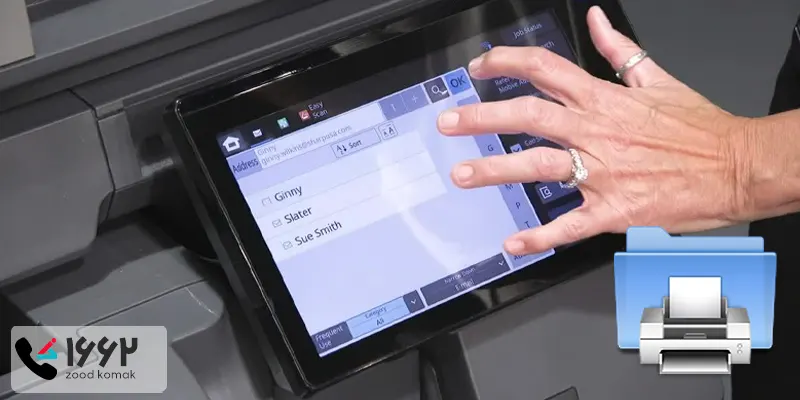 آموزش نصب درایور دستگاه کپی شارپ
آموزش نصب درایور دستگاه کپی شارپ






